So deinstallieren Sie Spotify unter Windows 11
Verschiedenes / / April 23, 2022
Spotify ermöglicht Ihnen den kostenlosen Zugriff auf fast jeden Song, den Sie möchten. Es ist ein Streaming-Dienst für Musik, Podcasts und Videos, bei dem Sie auf Inhalte von Millionen von Künstlern weltweit zugreifen können. Die Grundfunktionen, wie das Hören von Musik, sind völlig kostenlos; aber Spotify Premium ist eine Upgrade-Option für Sie für andere Funktionen.
Sie können entweder stöbern oder nach dem suchen, was Sie hören möchten, wenn Sie dies bevorzugen. Aber nicht jeder mag diese Streaming-Plattform, und jetzt suchen sie nach einer Möglichkeit, Spotify auf ihrem Windows 11-PC zu deinstallieren. Ab sofort erhalten sie dasselbe auf Apple Music, YouTube Music usw. Falls Sie also nicht wissen, wie das geht, führen Sie unbedingt die in diesem Handbuch beschriebenen Methoden aus.

Seiteninhalt
-
So deinstallieren Sie Spotify unter Windows 11
- Methode 1: Über die Windows-Einstellungen
- Methode 2: Über die Systemsteuerung
- Methode 3: Verwenden Sie das Windows-Suchmenü
- Methode 4: Verwenden Sie die PowerShell
So deinstallieren Sie Spotify unter Windows 11
Es gibt einige Tricks, mit denen Sie Spotify auf Ihrem Windows 11-PC deinstallieren können. Wenn Sie also nach solchen Methoden suchen, lesen Sie diese Anleitung unbedingt bis zum Ende.
Methode 1: Über die Windows-Einstellungen
Sie können das Windows 11-Einstellungsmenü verwenden, um die Anwendung von Ihrem Gerät zu entfernen. Schauen wir uns also an, wie das geht:
- Zunächst müssen Sie die drücken Win+I gleichzeitig drücken, um die zu öffnen Einstellungen App.
- Tippen Sie dann auf Anwendungen Kachel und wechseln Sie zu Apps & Funktionen.
- Suchen Sie danach auf der rechten Seite des Bildschirms die Spotify-App und tippen Sie auf die Schaltfläche mit den drei Punkten. Wählen Sie dann einfach die aus Deinstallieren Möglichkeit.
- Schließlich öffnen Sie die In Ordnung Taste, wenn es um Bestätigung bittet.
Methode 2: Über die Systemsteuerung
Wenn Sie die obige Methode ziemlich schwierig finden, können Sie die Spotify-App über die Systemsteuerung entfernen. Falls Sie also nicht wissen, wie das geht, führen Sie diese Schritte aus:
- Öffnen Sie zunächst die Schalttafel und tippen Sie auf die Programme.
- Tippen Sie danach auf Programme und Funktionen.
-
Suchen Sie jetzt einfach die Spotify App aus der offenen Liste.
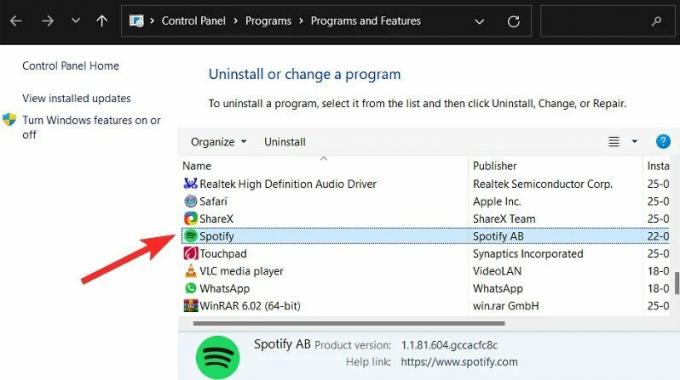
-
Danach müssen Sie mit der rechten Maustaste darauf klicken und die auswählen Deinstallieren Möglichkeit.

- Dann drücken Sie die In Ordnung Taste und warten Sie, bis sie entfernt wird.
Methode 3: Verwenden Sie das Windows-Suchmenü
Dies ist die einfachste Methode, mit der Sie die App auf Ihrem Windows 11-PC löschen können. Also, falls Sie das nicht wissen, hier sind die Richtlinien, die Ihnen helfen werden:
- Bewegen Sie zunächst den Mauszeiger über das Suchmenü und suchen Sie nach Spotify.
- Wählen Sie dann die Deinstallieren Taste. Sie werden dabei jedoch zur Systemsteuerung weitergeleitet.
-
Suchen Sie danach nach der Spotify App und tippen Sie auf die Schaltfläche mit den drei Punkten. Wählen Sie dann die Deinstallieren Option und drücken Sie die In Ordnung Taste.
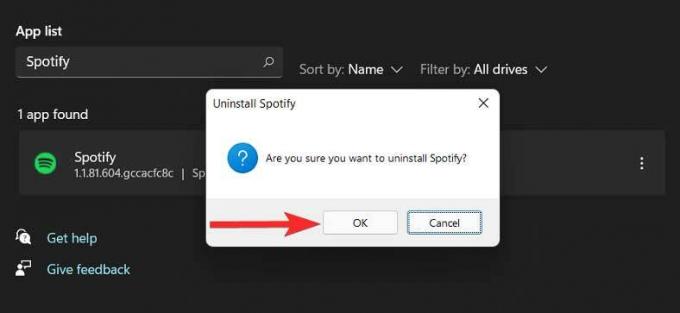
Methode 4: Verwenden Sie die PowerShell
Dies ist eine etwas längere Methode. Wenn Sie also keine Zeit dafür haben, empfehlen wir Ihnen, die anderen oben genannten Methoden auszuprobieren. Andernfalls befolgen Sie diese Schritte:
- Öffnen Sie zunächst die Power Shell mit den Administratorrechten.
- Führen Sie danach den Befehl aus:
Get-AppxPackage

- Jetzt wird eine Liste der installierten Apps aufgelistet. Um Ihre App zu finden, können Sie also einfach mit der rechten Maustaste auf die PowerShell-Titelleiste klicken.
-
Bewegen Sie dann den Mauszeiger auf die Bearbeiten > Suchen > suchen nach Spotify und drücke die Nächstes finden Schaltfläche zum Suchen.


- Suchen Sie nun die Spotify und drücke die Absagen Taste.
-
Wählen Sie danach den nebenstehenden Text aus Vollständiger Name des Pakets und kopiere es.
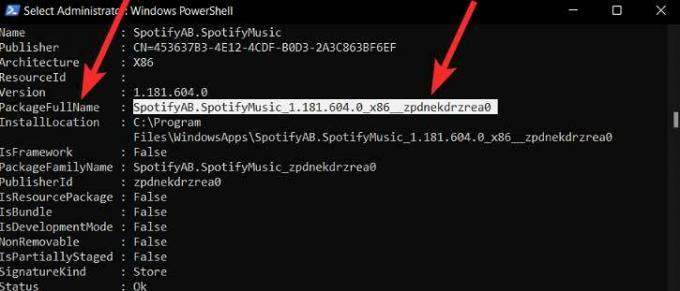
- Führen Sie nun einfach den Befehl aus:
Remove-AppxPackage App-Name.
Notiz: Ersetzen Sie den App-Namen durch den Text, den Sie zuvor kopiert haben. Zum Beispiel:
Anzeige
Remove-AppxPackage SpotifyAB.SpotifyMusic_1.181.604.0_x86__zpdnekdrzrea0
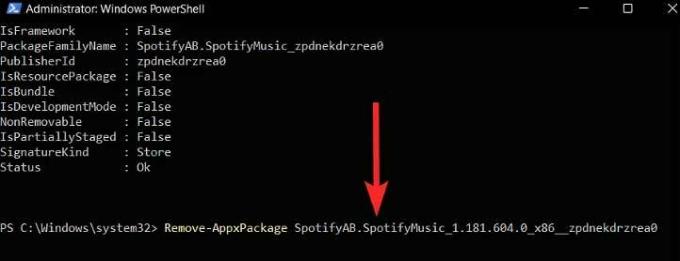
Lesen Sie auch: Fix: Spotify-Sprachbefehle funktionieren nicht auf Android Auto
So können Sie also die Spotify-App auf Ihrem Windows 11-PC deinstallieren. Wir hoffen, dass die oben genannten Methoden in diesem Artikel Ihnen geholfen haben. Aber falls Sie immer noch Zweifel bezüglich des Themas haben, kommentieren Sie unten.
Anzeige


